



knappast något på webben använder Adobe Flash längre, varför Adobe och alla större webbläsare dödar Flash efter 31 December 2020. För det mesta kommer det inte att bli en stor förlust. Men det finns en typ av innehåll som många kommer att sakna: Flash-spel.
flashspel var en gång väldigt populära, eftersom de låter spirande Utvecklare dela sina skapelser med andra. Tyvärr, när Flash inte längre stöds, försvinner dessa spel effektivt från internet.
om du har några favorit Flash spel du fortfarande njuta av att spela, bör du ladda ner dem nu så att du kan fortsätta att spela dem offline.
aktivera först Flash i Chrome
vi visar hur du laddar ner Flash-spel med Google Chrome. Om du inte redan har gjort det måste du aktivera klicka-och-kör för Flash eftersom Chrome som standard blockerar webbplatser från att köra Flash.
för att göra detta, klicka på menyknappen med tre punkter längst upp till höger i Chrome och välj Inställningar. Bläddra ner lite för att hitta avsnittet Sekretess och säkerhet och klicka sedan på posten Webbplatsinställningar.
detta öppnar en lista över Chrome: s Webbplatsbehörigheter som låter dig ändra vad webbplatser kan göra med din webbläsare. Välj blixt och se till att skjutreglaget högst upp är aktiverat och visar fråga först.
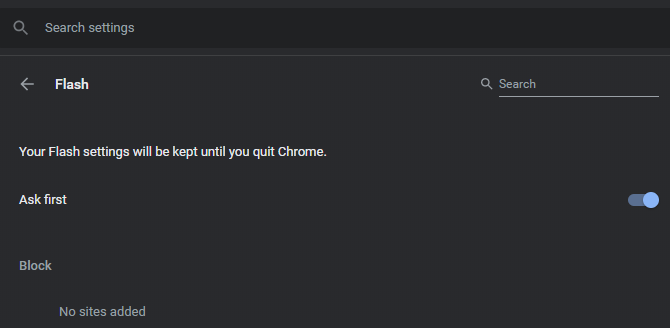
så här laddar du ner Flash-spel
i den här handledningen laddar vi ner ett Flash-spel som heter New Super Mario 63. Tyvärr måste du upprepa dessa steg för varje spel du vill ladda ner. Det tar inte för lång tid, så du borde ha en liten Flashspelsamling uppbyggd innan länge.
Steg 1: Ladda spelet i Chrome
navigera till sidan som innehåller Flash-spelet du vill ladda ner. Där spelet ska vara, ser du en pusselbit och klicka för att aktivera Adobe Flash Player meddelande.
Välj detta och tryck på Tillåt i det övre vänstra hörnet av din webbläsare för att låta den webbplatsen använda Flash. Låt spelet ladda helt innan du går vidare till nästa steg.
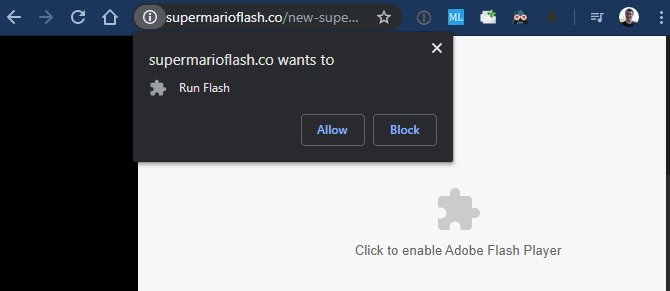
steg 2: Visa Sidkällan
Därefter måste du öppna källkoden för sidan som är värd för spelet. Högerklicka var som helst på sidan (bortsett från spelet) och tryck på Visa sidkälla. Kortkommandot för detta är Ctrl + U på Windows och CMD + alternativ + U på macOS.
du ser en ny sida med HTML-källkoden på sidan. Tryck här Ctrl + F (Cmd + F på en Mac) för att öppna sökrutan och ange ”.swf ” för att söka efter Flash-filer.
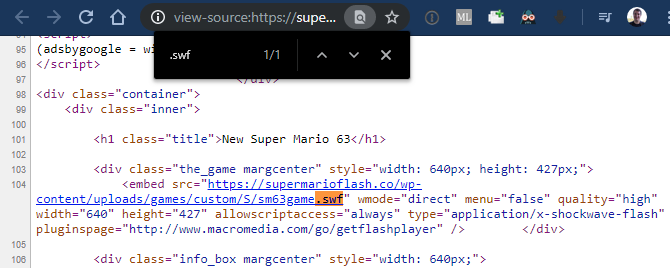
detta bör hitta minst ett resultat, även om det kan ha mer beroende på sidan. Filen du letar efter innehåller vanligtvis namnet på spelet, så du kan ignorera installationsfiler som expressInstall.swf.
i vårt exempel var den fullständiga länken följande:
https://supermarioflash.co/wp-content/uploads/games/custom/S/sm63game.swf
om du inte hittar en Flash-spelfil på webbplatsen måste du spåra den först.
om du inte kan hitta rätt länk
vissa Flash spel är faktiskt inte värd på webbplatsen där du spelar dem. Om så är fallet hittar du inte rätt fil i källkoden och måste leta någon annanstans.
tack och lov, Det är ganska lätt att göra detta. På spelets startskärm eller huvudmeny ser du ofta ett ”ursprungligen värd på” – meddelande tillsammans med källsidan för spelet. Du kan också försöka högerklicka på spelet; många utvecklare placerar en länk till deras webbplats i den menyn.
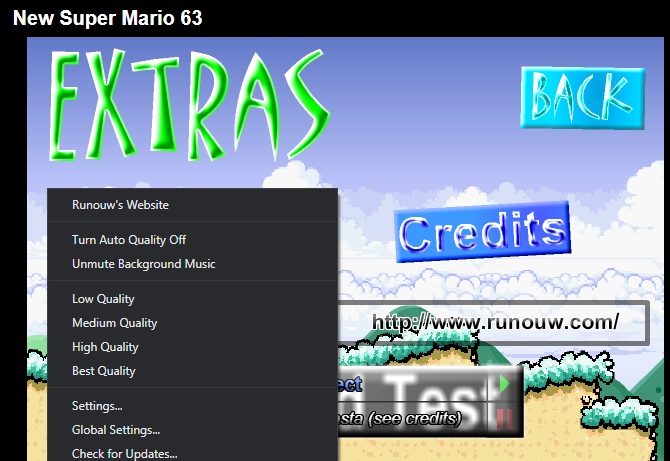
om det inte finns något där, bör en snabb Google-sökning efter spelet ta upp ytterligare sidor som är värd för det. Ta en titt på dem och du bör så småningom hitta en som har den faktiska Flash-filen.
om allt annat misslyckas kan du prova File2HD, som listar alla filer på en webbplats och låter dig ladda ner dem. Ange spelsidans URL, godkänn villkoren och tryck på Hämta filer. Här kan du söka efter SWF-filen med Ctrl + F-menyn igen.
steg 3: Ladda ner SWF-filen
nu kan du ladda ner SWF-filen som innehåller spelet. Högerklicka bara på den blå länken som slutar på”.swf ” som du hittade tidigare och välj Spara länk för att ladda ner den till din dator.
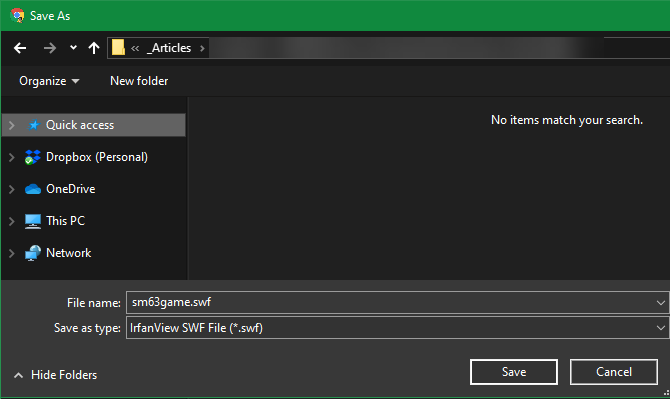
se till att typen Spara som visas som Shockwave Flash-objekt eller något liknande. Detta bekräftar att filen faktiskt är ett Flash-dokument. Om den visas som en HTML-sida eller något annat högerklickar du antingen på fel plats eller så går webbadressen inte till ett Flash-objekt.
om du planerar att ladda ner flera spel rekommenderar vi att du skapar en ny mapp på din dator för att hålla dem alla tillsammans. Du bör överväga att säkerhetskopiera den här katalogen så att du inte förlorar spelen om något någonsin händer.
steg 4: Spela dina Flash-spel lokalt
vid denna tidpunkt kanske du undrar hur du faktiskt spelar Flash-spelen när de inte är i en webbläsare. Som det visar sig kan många mediaspelarappar hantera SWF-filer (som är Flash-objekt). Detta låter dig spela dem offline utan att oroa dig för säkerheten för att aktivera Flash i din webbläsare.
på Windows öppnar till exempel Windows Media Player SWF-filer. Men i vår testning hade det problem med att upptäcka tangentbordsingångar. Om du planerar att spela Flash – spel offline rekommenderar vi att du laddar ner Adobes lokala version av Flash Player. Detta är ett verktyg som är avsett för utvecklare att öppna Flash-filer utan en webbläsare, men det fungerar också för personligt bruk.
besök Adobes Debug Downloads-sida och klicka på Ladda ner Flash Player projector content debugger-texten under Windows, Macintosh eller Linux beroende på vilken plattform du använder. På Windows behöver du inte ens installera det—bara starta den nedladdade filen och du har ett Flash Player-fönster.
gå till fil > öppna eller dra och släpp din nedladdade SWF-fil till appen för att spela den. Därifrån får du en upplevelse precis som att spela i webbläsaren.
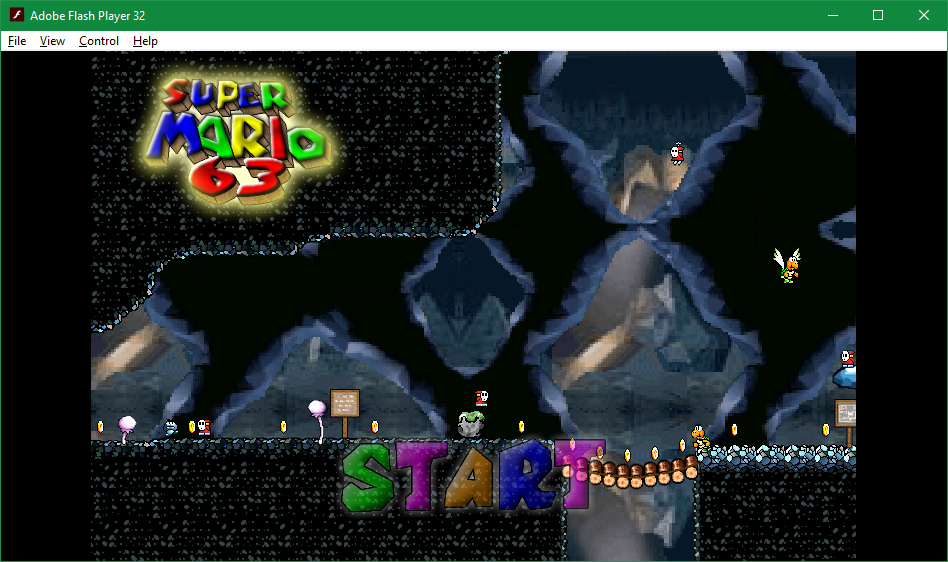
Handily kan du ändra storlek på fönstret för att ändra storleken på spelet. Högerklicka eller använd knapparna i verktygsfältet för att ändra zoomnivå eller spelkvalitet. Om du har några problem, kolla in våra tips för att förbättra prestanda för Flash-spel.
nu kan du spela dina favorit Flash-spel Offline, för alltid
nu vet du hur du laddar ner Flash-spel från internet och spelar dem offline. Flash spel är en viktig del av historien om spel. Och nu, på bara några minuter, kan du bevara en del av den historien och behålla dina favoritspel runt långt förbi 2020.
och medan Flash-spel kan vara borta snart finns det många andra Webbläsarspel som använder HTML5 som du också kan njuta av.
Ben är chefredaktör på MakeUseOf. Han lämnade sitt IT-jobb för att skriva heltid 2016 och har aldrig tittat tillbaka. Han har täckt tekniska handledning, videospelrekommendationer och mer som professionell författare i över sju år.
Mer Från Ben Stegner